- Yazar Lauren Nevill [email protected].
- Public 2023-12-16 18:56.
- Son düzenleme 2025-01-23 15:25.
Eklentiler, web siteleri oluşturmak için modern platformların yeteneklerini büyük ölçüde genişletir. Ancak istenen eklentiyi aramanın ve indirmenin yanı sıra, yönetim paneli aracılığıyla da kurulmalı ve etkinleştirilmelidir.
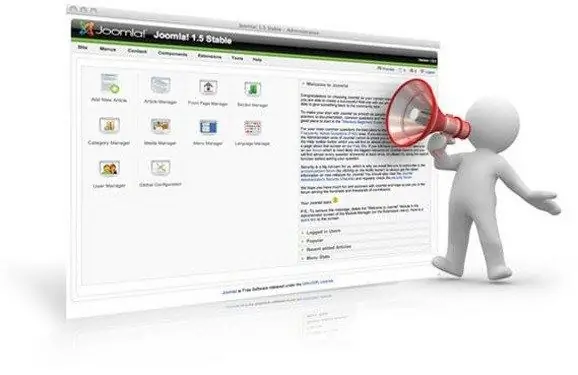
Bu gerekli
- - kendi sitesi;
- - Joomla platformu.
Talimatlar
Aşama 1
Eklentinin amacına karar vermeniz ve buna göre istediğiniz eklentiyi seçmeniz gerekir. Eklentileri sitenizin yönetim panelinden veya artık sayısız sayıda bulunan özel sitelerde aramak daha iyidir.
Adım 2
Bir eklenti seçtikten sonra indirme bağlantısına tıklamanız ve uygulamayı bilgisayarınıza kaydetmeniz gerekir. Sitem üzerinden kurulum yaparken, yalnızca nesnenin İnternet adresini (url) bilmeniz gerekir. Bağlantıyı almak için nesneye sağ tıklayın ve "Adresi Kopyala"yı seçin.
Aşama 3
Ardından "Uzantılar" bölümündeki yönetim paneline gitmeli ve "Yükle veya kaldır" seçeneğini seçmelisiniz. Boş Paket Dosyasını Yükle alanına gidin ve Gözat düğmesini tıklayın. Açılan pencerede, en son indirilen arşivin yolunu belirtmeniz gerekir. Seçiminizi onaylamak için Enter tuşuna basın. Arşiviniz yoksa, ancak bunun bir bağlantısı varsa, "URL'den yükle" alanına yapıştırın.
4. Adım
"Yükle" düğmesine tıkladıktan sonra yeni eklenti yüklenecektir. Şimdi işlevsel, ancak tam olarak işlevsel değil. Bunun nedeni nedir? Tüm fonksiyonların çalışmasını sağlamak için etkinleştirilmelidir. "Uzantılar" bölümünü açın ve "Eklenti Yöneticisi" simgesine tıklayın.
Adım 5
Yüklenen sayfada eklentinin adını bulun. Bu satırda kontrol edilmesi gereken küçük bir kutu var. Bu öğe, yalnızca onu seçip "Etkinleştir" düğmesine bastıktan sonra tam olarak çalışmaya başlayacaktır.
6. Adım
Eklenti etkinleştirildi, ancak henüz yapılandırılmadı, bu nedenle aynı addaki düğmeye tıklamaktan çekinmeyin ve mevcut eklentide ince ayar yapmaya devam edin. Etkinleştirilen eklentinin çalışmasının, yönetim panelinde değil, başlatılan sitenin sayfalarından yalnızca birinde kontrol edilebileceğini unutmayın.






